Hp COMPAQ PRESARIO CQ56-111SA, COMPAQ PRESARIO CQ56-261EA, COMPAQ PRESARIO CQ56-110SA, G56-107SA, COMPAQ PRESARIO CQ56-106SA REFERENCE MANUAL [fi]
...Aloitusopas
HP:n kannettava tietokone
© Copyright 2010 Hewlett-Packard
Development Company, L.P.
Bluetooth on omistajansa tavaramerkki, jota Hewlett-Packard Company käyttää lisenssillä. Microsoft ja Windows ovat Microsoft Corporationin Yhdysvalloissa rekisteröimiä tavaramerkkejä.
Tässä olevat tiedot voivat muuttua ilman ennakkoilmoitusta. Ainoat HP:n tuotteita ja palveluja koskevat takuut mainitaan erikseen kyseisten tuotteiden ja palveluiden mukana toimitettavissa takuuehdoissa. Tässä aineistossa olevat tiedot eivät oikeuta lisätakuisiin. HP ei vastaa tässä esiintyvistä mahdollisista teknisistä tai toimituksellisista virheistä tai puutteista.
Ensimmäinen painos: elokuu 2010
Asiakirjan osanumero: 621595-351
Tuotetta koskeva ilmoitus
Tässä oppaassa kuvataan useimmille malleille yhteiset toiminnot. Oma tietokoneesi ei välttämättä sisällä kaikkia näitä ominaisuuksia.
Ohjelmiston käyttöehdot
Asentamalla, kopioimalla, lataamalla tai ottamalla tietokoneeseen esiasennetun ohjelmistotuotteen muulla tavalla käyttöön käyttäjä sitoutuu noudattamaan HP:n käyttöoikeussopimuksen (EULA) ehtoja. Jos käyttäjä ei hyväksy näitä sopimusehtoja, tuotetta ei saa käyttää. Mikäli käyttämätön tuote (laitteisto ja ohjelmisto) palautetaan kokonaisuudessaan hankintapaikkaansa 14 vuorokauden kuluessa, tuotteen myyjä saattaa käytäntönsä mukaan myöntää hyvityksen tuotteen hankintahinnasta.
Lisätietoja tai täyden hyvityksen tietokoneesta voi pyytää ottamalla yhteyttä paikalliseen myyntipisteeseen (myyjään).
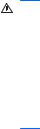
Turvallisuusohjeet
VAARA Älä pidä tietokonetta sylissäsi tai tuki tietokoneen tuuletusaukkoja. Tällä voit välttää kuumuuden aiheuttamat henkilövahingot ja tietokoneen ylikuumenemisen. Käytä tietokonetta vain kovalla ja tasaisella alustalla. Älä anna kovien pintojen, kuten tietokoneen vieressä olevan valinnaisen tulostimen, tai pehmeiden pintojen, kuten tyynyjen, mattojen tai vaatteiden, estää tietokoneen ilmanvaihtoa. Älä myöskään anna verkkovirtalaitteen päästä kosketuksiin ihosi tai pehmeiden pintojen, kuten tyynyjen, mattojen tai vaatteiden, kanssa käytön aikana. Tämä tietokone ja verkkovirtalaite noudattavat käyttäjälle soveltuvien pintalämpötilarajojen määräyksiä, jotka on annettu kansainvälisessä tietotekniikan laitteiden turvallisuutta koskevassa IEC 60950 -standardissa.
iii
iv Turvallisuusohjeet

Sisällysluettelo
1 |
Tervetuloa |
|
|
Tietojen etsiminen ................................................................................................................................ |
2 |
2 Perehtyminen tietokoneeseen |
|
|
|
Päällä olevat osat ................................................................................................................................ |
5 |
|
Kosketusalusta .................................................................................................................... |
5 |
|
Merkkivalot ........................................................................................................................... |
5 |
|
Painike ja kaiuttimet ............................................................................................................. |
7 |
|
Näppäimet ........................................................................................................................... |
8 |
|
Oikealla sivulla olevat osat ................................................................................................................... |
9 |
|
Vasemmalla sivulla olevat osat .......................................................................................................... |
10 |
|
Näyttö ................................................................................................................................................. |
11 |
|
Langattomat antennit .......................................................................................................................... |
12 |
|
Pohjassa olevat osat .......................................................................................................................... |
13 |
|
Muut laitteiston osat ........................................................................................................................... |
14 |
3 Verkkoyhteydet |
|
|
|
Internet-palveluntarjoajan (ISP) käyttäminen ..................................................................................... |
16 |
|
Yhteyden muodostaminen langattomaan verkkoon ........................................................................... |
16 |
|
Yhteyden muodostaminen olemassa olevaan WLAN-verkkoon ........................................ |
17 |
|
Uuden WLAN-verkon määrittäminen ................................................................................. |
17 |
|
Langattoman reitittimen asetusten määrittäminen ............................................ |
18 |
|
WLAN-verkon suojaaminen .............................................................................. |
18 |
4 |
Näppäimistö ja osoitinlaitteet |
|
|
Näppäimistön käyttäminen ................................................................................................................. |
19 |
|
Osoitinlaitteiden käyttäminen ............................................................................................................. |
21 |
|
Osoitinlaitteiden asetusten määrittäminen ......................................................................... |
21 |
|
Kosketusalustan käyttäminen ............................................................................................ |
21 |
|
Kosketusalustan ottaminen käyttöön ja poistaminen käytöstä .......................... |
21 |
|
Siirtyminen ........................................................................................................ |
22 |
|
Valitseminen ...................................................................................................... |
22 |
|
Kosketusalustan eleiden käyttäminen ............................................................... |
23 |
|
Vierittäminen ..................................................................................... |
23 |
v
|
Puristaminen/zoomaaminen ............................................................. |
24 |
|
Kiertäminen ...................................................................................... |
24 |
5 |
Ylläpito |
|
|
Akun asettaminen paikalleen tai irrottaminen ..................................................................................... |
25 |
|
Kiintolevyn vaihtaminen tai päivittäminen ........................................................................................... |
27 |
|
Kiintolevyn irrottaminen ..................................................................................................... |
27 |
|
Kiintolevyn asentaminen .................................................................................................... |
28 |
|
Muistimoduulien lisääminen tai vaihtaminen ...................................................................................... |
30 |
|
Ohjelmien ja ohjainten päivittäminen .................................................................................................. |
33 |
|
Säännöllinen hoito .............................................................................................................................. |
33 |
|
Näytön puhdistaminen ....................................................................................................... |
33 |
|
Kosketusalustan ja näppäimistön puhdistaminen .............................................................. |
33 |
6 Varmuuskopiointi ja palauttaminen |
|
|
|
Palautuslevyt ...................................................................................................................................... |
34 |
|
Järjestelmän palauttaminen ............................................................................................................... |
35 |
|
Palauttaminen palautusosiosta (vain tietyissä malleissa) .................................................. |
35 |
|
Järjestelmän palauttaminen palautuslevyiltä ..................................................................... |
36 |
|
Tietojen varmuuskopiointi ................................................................................................................... |
36 |
|
Windowsin Varmuuskopiointi ja palauttaminen -toiminnon käyttäminen ........................... |
36 |
|
Järjestelmän palautuspisteiden käyttäminen ..................................................................... |
37 |
|
Palautuspisteiden luontiajankohdat ................................................................... |
37 |
|
Järjestelmän palautuspisteen luominen ............................................................ |
37 |
|
Järjestelmän palauttaminen edelliseen päivämäärään ja aikaan ...................... |
37 |
7 Asiakastuki |
|
|
|
Yhteyden ottaminen asiakastukeen ................................................................................................... |
39 |
|
Tarrat .................................................................................................................................................. |
40 |
8 |
Tekniset tiedot |
|
|
Virransyöttö ........................................................................................................................................ |
41 |
|
Käyttöympäristö .................................................................................................................................. |
41 |
Hakemisto .......................................................................................................................................................... |
43 |
|
vi

1 Tervetuloa
●Tietojen etsiminen
Tietokoneen käyttöönoton ja rekisteröinnin suorittamisen jälkeen on tärkeää suorittaa seuraavat toimenpiteet:
●Muodosta Internet-yhteys – Määritä kiinteä tai langaton verkko, jotta voit muodostaa Internetyhteyden. Lisätietoja on kohdassa Verkkoyhteydet sivulla 15.
●Päivitä virustorjuntaohjelmisto – Suojaa tietokonettasi virusten aiheuttamilta vahingoilta. Ohjelmisto on esiasennettu tietokoneeseen ja sisältää rajoitetun tilauksen maksuttomiin päivityksiin. Lisätietoja on HP:n kannettavan tietokoneen viiteoppaassa. Lisätietoja oppaan käytöstä on kohdassa Tietojen etsiminen sivulla 2.
●Tutustu tietokoneeseen – Perehdy tietokoneen ominaisuuksiin. Lisätietoja on kohdissa Perehtyminen tietokoneeseen sivulla 4 ja Näppäimistö ja osoitinlaitteet sivulla 19.
●Luo palautuslevyt – Palauta käyttöjärjestelmä sekä ohjelmistot tehdasasetusten mukaisiksi, jos järjestelmä toimii epävakaasti tai se vioittuu. Ohjeita on kohdassa Varmuuskopiointi ja palauttaminen sivulla 34.
●Etsi asennetut ohjelmistot – Tarkastele tietokoneeseen valmiiksi asennettujen ohjelmistojen luetteloa. Valitse Käynnistä > Kaikki ohjelmat. Lisätietoja tietokoneen mukana toimitettujen ohjelmistojen käytöstä on ohjelmistovalmistajan ohjeissa, jotka voidaan toimittaa ohjelmiston mukana tai valmistajan sivustossa.
1

Tietojen etsiminen
Tietokoneessa on useita tehtävien suorittamista helpottavia resursseja.
Resurssit |
Käsiteltävät aiheet |
||
|
|
|
|
Pika-asennusohje |
● |
Tietokoneen käyttöönotto |
|
|
● |
Tietokoneen osien tunnistaminen |
|
|
|
|
|
HP:n kannettavan tietokoneen viiteopas |
● |
Virranhallintatoiminnot |
|
Voit avata tämän oppaan valitsemalla Käynnistä > |
● |
Akun käyttöajan pidentäminen |
|
Ohje ja tuki > Käyttöoppaat. |
● |
Tietokoneen multimediaominaisuuksien käyttäminen |
|
|
|||
|
● |
Tietokoneen suojaaminen |
|
|
● |
Tietokoneesta huolehtiminen |
|
|
● |
Ohjelmistojen päivittäminen |
|
|
|
|
|
Ohje ja tuki |
● |
Käyttöjärjestelmään liittyvät tiedot |
|
Voit avata Ohjeen ja tuen valitsemalla Käynnistä > |
● |
Ohjelmisto-, ohjainja BIOS-päivitykset |
|
Ohje ja tuki. |
● |
Vianmääritystyökalut |
|
HUOMAUTUS: Maatai aluekohtaista tukea saat |
|||
● |
Teknisen tuen käyttäminen |
||
osoitteesta http://www.hp.com/support valitsemalla |
|||
oman maasi tai alueesi ja noudattamalla näyttöön |
|
|
|
tulevia ohjeita. |
|
|
|
|
|
|
|
Sähkötarkastusviranomaisten ilmoitukset ja |
● |
Säädösja turvallisuustiedot |
|
turvallisuusja ympäristöohjeet |
● |
Akun hävittämiseen liittyvät tiedot |
|
Voit avata ilmoitukset valitsemalla Käynnistä > Ohje ja |
|||
|
|
||
tuki > Käyttöoppaat. |
|
|
|
|
|
|
|
Turvallisen ja mukavan työympäristön opas |
● |
Oikeat työasema-asetukset, työasento, työtavat ja terveyteen |
|
Voit käyttää tätä opasta seuraavasti: |
|
liittyvät seikat |
|
● |
Mekaaniseen ja sähköturvallisuuteen liittyvät tiedot |
||
Valitse Käynnistä > Ohje ja tuki > Käyttöoppaat. |
|||
|
|
||
TAI |
|
|
|
Siirry osoitteeseen http://www.hp.com/ergo. |
|
|
|
|
|
||
Worldwide Telephone Numbers (Maakohtaiset |
HP-tuen puhelinnumerot |
||
puhelinnumerot) -opas |
|
|
|
Tämä opas toimitetaan tietokoneen mukana. |
|
|
|
|
|
|
|
HP:n sivusto |
● |
Tukitiedot |
|
Voit avata sivuston siirtymällä osoitteeseen |
● |
Osien tilaaminen ja lisäohjeiden pyytäminen |
|
http://www.hp.com/support. |
● |
Ohjelmisto-, ohjainja BIOS-päivitykset (Setup Utility - |
|
|
|||
|
|
apuohjelma) |
|
|
● |
Laitteeseen saatavilla olevat tarvikkeet |
|
|
|
||
Rajoitettu takuu* |
Takuutiedot |
||
Voit avata takuun seuraavasti: |
|
|
|
|
|
|
|
2 Luku 1 Tervetuloa
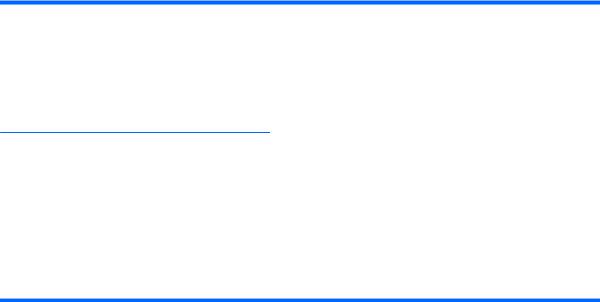
Resurssit |
Käsiteltävät aiheet |
|
|
Valitse Käynnistä > Ohje ja tuki > HP Warranty (HP:n takuu).
TAI
Siirry osoitteeseen http://www.hp.com/go/ orderdocuments.
*Löydät tuotetta koskevan HP:n rajoitetun takuun tietokoneen Käynnistä-valikosta ja/tai pakkauksessa olevalta CDtai DVDlevyltä. Joissakin maissa tai joillakin alueilla HP:n rajoitettu takuu voi olla pakkauksessa myös painetussa muodossa. Jos takuuta ei omassa maassasi tai alueellasi toimiteta painettuna, voit pyytää painetun kopion osoitteesta http://www.hp.com/go/ orderdocuments tai kirjoittamalla seuraavaan osoitteeseen:
●Pohjois-Amerikka: Hewlett-Packard, MS POD, 11311 Chinden Blvd, Boise, ID 83714, Yhdysvallat
●Eurooppa, Lähi-itä ja Afrikka: Hewlett-Packard, POD, Via G. Di Vittorio, 9, 20063, Cernusco s/Naviglio (MI), Italia
●Aasia ja Tyynenmeren alue: Hewlett-Packard, POD, P.O. Box 200, Alexandra Post Office, Singapore 911507 Ilmoita tuotenumero, takuuaika (löytyy sarjanumerotarrasta), nimesi ja postiosoitteesi.
Tietojen etsiminen |
3 |

2 Perehtyminen tietokoneeseen
●Päällä olevat osat
●Oikealla sivulla olevat osat
●Vasemmalla sivulla olevat osat
●Näyttö
●Langattomat antennit
●Pohjassa olevat osat
●Muut laitteiston osat
4 Luku 2 Perehtyminen tietokoneeseen
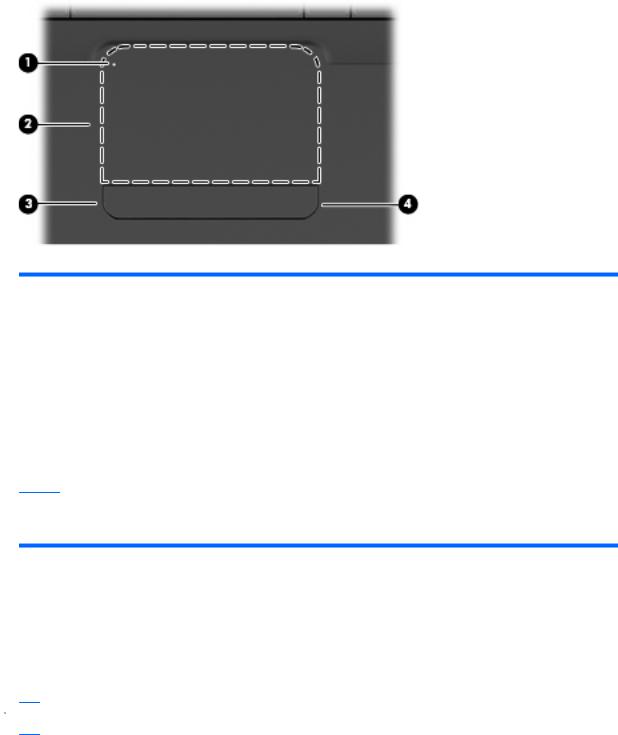
Päällä olevat osat
Kosketusalusta
Osa |
|
Kuvaus |
|
|
|
|
|
(1) |
Kosketusalustan merkkivalo |
Voit ottaa kosketusalustan käyttöön tai poistaa sen käytöstä |
|
|
|
kaksoisnapauttamalla nopeasti kosketusalustan merkkivaloa. |
|
|
|
● |
Merkkivalo ei pala: Kosketusalusta on käytössä. |
|
|
● |
Keltainen: Kosketusalusta ei ole käytössä. |
|
|
|
|
(2) |
Kosketusalustavyöhyke* |
Siirtää osoitinta sekä valitsee ja aktivoi näytössä olevia kohteita. |
|
|
|
|
|
(3) |
Kosketusalustan vasen painike* |
Voit suorittaa ulkoisen hiiren vasemmalla painikkeella suoritettavat |
|
|
|
toiminnot painamalla kosketusalustan painikkeen vasenta puolta. |
|
|
|
|
|
(4) |
Kosketusalustan oikea painike* |
Voit suorittaa ulkoisen hiiren oikealla painikkeella suoritettavat |
|
|
|
toiminnot painamalla kosketusalustan painikkeen oikeaa puolta. |
|
* Taulukossa näkyvät tehdasasetukset. Voit tarkastella osoitinlaitteen asetuksia ja muuttaa niitä valitsemalla Käynnistä > Laitteet ja tulostimet, napsauttamalla hiiren kakkospainikkeella tietokonetta edustavaa laitetta ja valitsemalla Hiiren asetukset.
Kosketusalustan oikean reunan sisäpuolella on merkitsemätön vieritysalue. Voit vierittää näyttöä ylöstai alaspäin siirtämällä sormeasi kosketusalustan oikean reunan sisäpuolella olevalla pystysuuntaisella vieritysalueella ylöstai alaspäin.
Lisätietoja kosketusalustan toiminnoista on kohdassa Kosketusalustan käyttäminen sivulla 21.
Merkkivalot
 HUOMAUTUS: Oma tietokoneesi saattaa näyttää hieman erilaiselta kuin tämän luvun kuvassa esitetty tietokone.
HUOMAUTUS: Oma tietokoneesi saattaa näyttää hieman erilaiselta kuin tämän luvun kuvassa esitetty tietokone.
Päällä olevat osat |
5 |
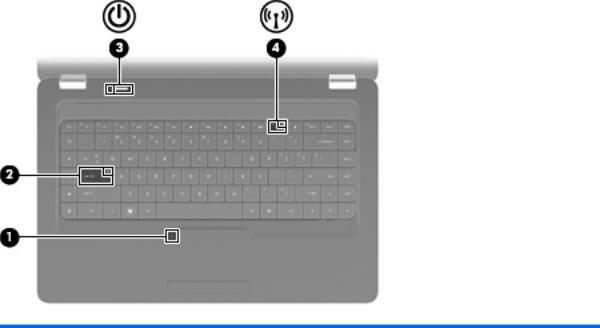
Osa |
|
Kuvaus |
|
|
|
|
|
(1) |
Kosketusalustan merkkivalo |
● |
Merkkivalo ei pala: Kosketusalusta on käytössä. |
|
|
● |
Keltainen: Kosketusalusta ei ole käytössä. |
|
|
|
|
(2) |
Caps lock -merkkivalo |
Merkkivalo palaa: Caps lock (aakkoslukko) on käytössä. |
|
|
|
|
|
(3) |
Virran merkkivalo |
● |
Merkkivalo palaa: Tietokone on käynnissä. |
|
|
● |
Merkkivalo vilkkuu: Tietokone on lepotilassa. |
|
|
● |
Merkkivalo ei pala: Tietokoneen virta on katkaistu, tai se on |
|
|
|
horrostilassa. |
|
|
|
|
(4) |
Langattoman yhteyden merkkivalo |
● |
Valkoinen: Sisäinen langaton laite, kuten langaton |
|
|
|
lähiverkkolaite (WLAN) ja/tai Bluetooth®-laite, on |
|
|
|
toiminnassa. |
|
|
● |
Keltainen: Kaikista langattomista laitteista on katkaistu virta. |
|
|
|
|
6 Luku 2 Perehtyminen tietokoneeseen
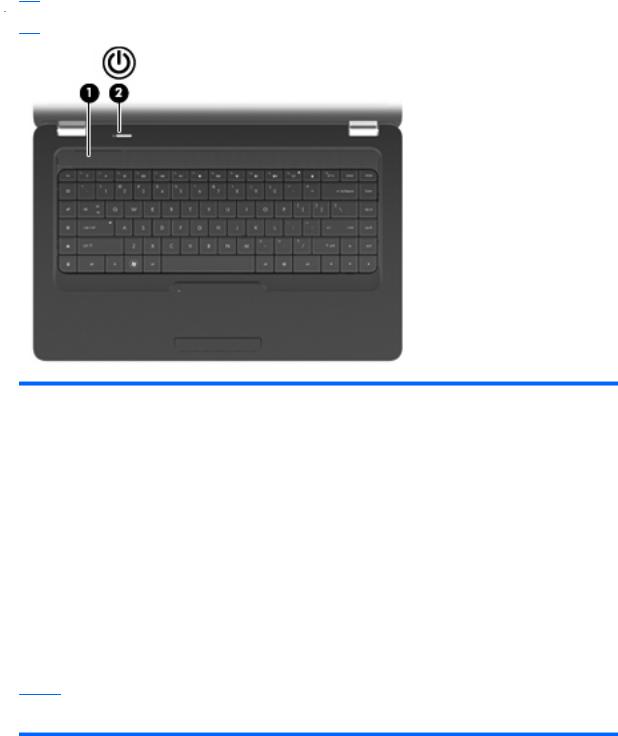
Painike ja kaiuttimet
 HUOMAUTUS: Oma tietokoneesi saattaa näyttää hieman erilaiselta kuin tämän luvun kuvassa esitetty tietokone.
HUOMAUTUS: Oma tietokoneesi saattaa näyttää hieman erilaiselta kuin tämän luvun kuvassa esitetty tietokone.
Osa |
|
Kuvaus |
|
|
|
|
|
(1) |
Kaiuttimen säleikkö |
Kaksi sisäänrakennettua kaiutinta tuottavat äänen. |
|
|
|
|
|
(2) |
Virtapainike* |
● |
Kun tietokone ei ole käynnissä, voit käynnistää sen |
|
|
|
painamalla virtapainiketta. |
|
|
● |
Kun tietokone on käynnissä, voit siirtää sen lepotilaan |
|
|
|
painamalla virtapainiketta lyhyesti. |
|
|
● |
Kun tietokone on lepotilassa, voit poistua lepotilasta |
|
|
|
painamalla virtapainiketta lyhyesti. |
|
|
● |
Kun tietokone on horrostilassa, voit poistua horrostilasta |
|
|
|
painamalla virtapainiketta lyhyesti. |
Jos tietokone ei vastaa antamiisi komentoihin eikä Windowsin® sammutustoimintoja voi käyttää, sammuta tietokone painamalla virtapainiketta ainakin viiden sekunnin ajan.
Saat lisätietoja virta-asetuksista valitsemalla Käynnistä >
Ohjauspaneeli > Järjestelmä ja suojaus > Virranhallintaasetukset.
* Taulukossa näkyvät tehdasasetukset. Tietoja tehdasasetusten muuttamisesta saat avaamalla Ohjeen ja tuen painamalla f1- näppäintä.
Päällä olevat osat |
7 |
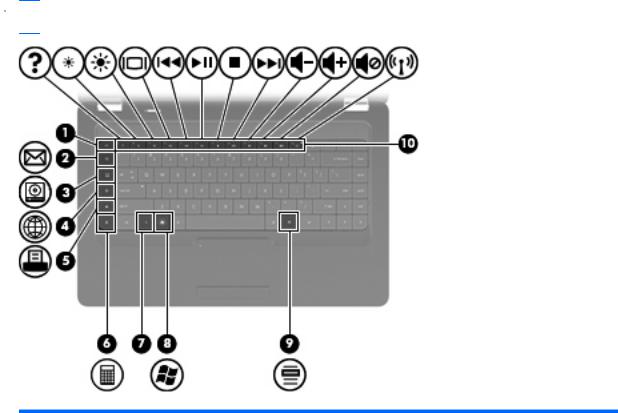
Näppäimet
 HUOMAUTUS: Oma tietokoneesi saattaa näyttää hieman erilaiselta kuin tämän luvun kuvassa esitetty tietokone.
HUOMAUTUS: Oma tietokoneesi saattaa näyttää hieman erilaiselta kuin tämän luvun kuvassa esitetty tietokone.
Osa |
|
Kuvaus |
|
|
|
(1) |
esc-näppäin |
Näyttää järjestelmätiedot, kun sitä painetaan yhdessä fn- |
|
|
näppäimen kanssa. |
|
|
|
(2) |
Sähköpostin lähetysnäppäin |
Avaa uuden sähköpostiviestin oletusarvoiseen |
|
|
sähköpostiohjelmaan. |
|
|
|
(3) |
Mediasovellusten näppäin |
Käynnistää CyberLink PowerDVD -ohjelmiston. |
|
|
|
(4) |
Verkkoselain-näppäin |
Käynnistää oletusarvoisen verkkoselaimen. |
|
|
|
(5) |
Tulostusnäppäin |
Lähettää aktiivisen asiakirjan oletustulostimeen. |
|
|
|
(6) |
Laskin-näppäin |
Käynnistää laskinsovelluksen. |
|
|
|
(7) |
fn-näppäin |
Näyttää järjestelmätiedot, kun sitä painetaan yhdessä esc- |
|
|
näppäimen kanssa. |
|
|
|
(8) |
Windows-näppäin |
Avaa Windowsin® Käynnistä-valikon. |
|
|
|
(9) |
Windows-sovellusnäppäin |
Avaa osoittimen alla olevan kohteen pikavalikon. |
|
|
|
(10) |
Toimintonäppäimet |
Käynnistävät usein käytettyjä järjestelmän toimintoja. |
|
|
|
Lisätietoja toimintonäppäinten käytöstä on kohdassa Näppäimistön käyttäminen sivulla 19.
8 Luku 2 Perehtyminen tietokoneeseen
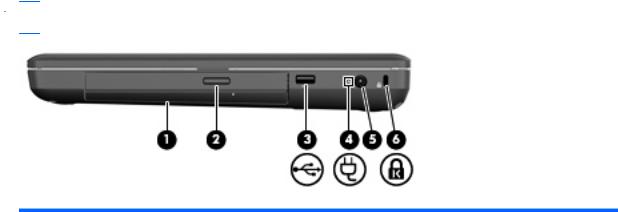
Oikealla sivulla olevat osat
 HUOMAUTUS: Oma tietokoneesi saattaa näyttää hieman erilaiselta kuin tämän luvun kuvassa esitetty tietokone.
HUOMAUTUS: Oma tietokoneesi saattaa näyttää hieman erilaiselta kuin tämän luvun kuvassa esitetty tietokone.
Osa |
|
Kuvaus |
|
|
|
|
|
(1) |
Optinen asema (vain tietyissä malleissa) |
Lukee optista levyä ja kirjoittaa sille. |
|
|
|
|
|
(2) |
Optisen aseman merkkivalo (vain tietyissä |
Merkkivalo vilkkuu: Optinen asema on käytössä. |
|
|
malleissa) |
|
|
|
|
|
|
(3) |
USB-portti |
Tähän voit kytkeä valinnaisen USB-laitteen. |
|
|
|
|
|
(4) |
Verkkovirtalaitteen merkkivalo |
● |
Vilkkuva valkoinen: Tietokone on lepotilassa. |
|
|
● |
Valkoinen: Tietokone on liitetty ulkoiseen virtalähteeseen. |
|
|
● |
Keltainen: Tietokone latautuu. |
|
|
● |
Merkkivalo ei pala: Tietokonetta ei ole liitetty ulkoiseen |
|
|
|
virtalähteeseen. |
|
|
|
|
(5) |
Virtaliitin |
Tähän voit kytkeä verkkovirtalaitteen. |
|
|
|
|
|
(6) |
Lukitusvaijerin kiinnityspaikka |
Tähän voit kytkeä tietokoneen lukitusvaijerin (valinnainen). |
|
|
|
HUOMAUTUS: Lukitusvaijerin tarkoituksena on vaikeuttaa |
|
|
|
tietokoneen väärinkäyttöä ja varastamista, mutta se ei välttämättä |
|
|
|
riitä estämään niitä. |
|
|
|
|
|
Oikealla sivulla olevat osat |
9 |
